ps人物暗蓝色调调色教程(6)
来源:photoshop联盟
作者:Sener
学习:732人次
5、按Ctrl + J 把当前可选颜色调整图层复制一层,不透明度改为:30%,效果如下图。

6、创建色彩平衡调整图层,对阴影、中间调、高光进行调整,参数设置如图17 - 19,效果如图20。这一步调整人物肤色,增强质感。
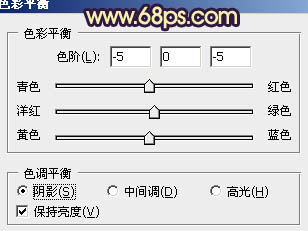

6、创建色彩平衡调整图层,对阴影、中间调、高光进行调整,参数设置如图17 - 19,效果如图20。这一步调整人物肤色,增强质感。
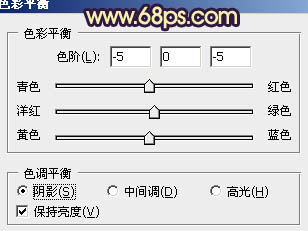
学习 · 提示
相关教程
关注大神微博加入>>
网友求助,请回答!







